〇方法1
1. 画面右上のメニューから「ブック」を選択するか(画面幅が狭い場合)、画面上の「ブック」リンクをクリックします(画面幅が広い場合)。
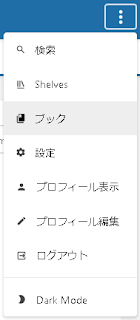
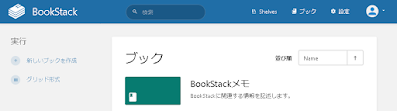
2. 「新しいブックを作成」リンクをクリックします(画面幅が小さい場合は先にInfoタブをクリックします)。

3. ブックの名称、概要を入力して「ブックを保存」ボタンをクリックします。
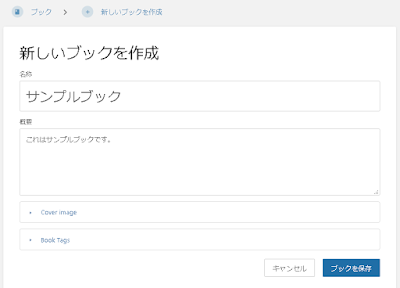
〇方法2
1. ブックを作成したい本棚(Shelf)に移動して、画面左の「New Book」リンクまたは「新しいブックを作成」リンクをクリックします。
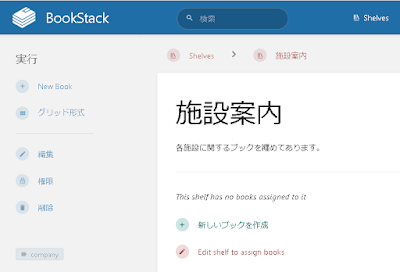
2. ブックの名称、概要を入力して「ブックを保存」ボタンをクリックします。
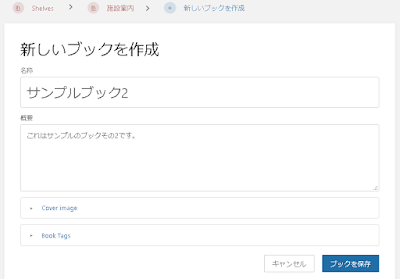
○関連情報
・BookStackのまとめ
・BookStackのwebサイト
https://www.bookstackapp.com/
・その他のBookStackに関する記事はこちらを参照してください
0 件のコメント:
コメントを投稿